蝙蝠岛资源网 Design By www.hbtsch.com
效果非常有冲击力,作者在制作的时候也是非常下功夫的。首先选择一些比较有冲击力的海报作为参考;然后根据海报造型拍摄素材;再搜集想要的背景及特效素材;后期溶图及渲染效果即可。
最终效果

1、造型构思:
选了几个葫芦娃的经典合影造型,经过几番考虑最终选择造型3。

2、拍摄后的效果。

3、灯光布置示意图。
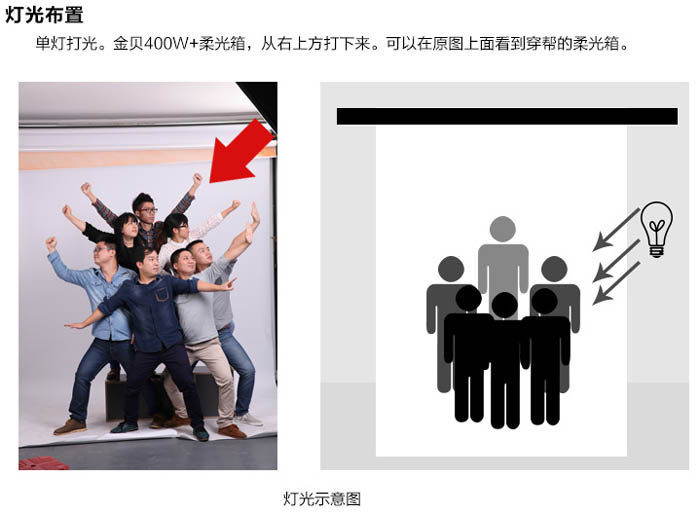
4、拍完片子后先导出来调整一下对比度和白平衡。
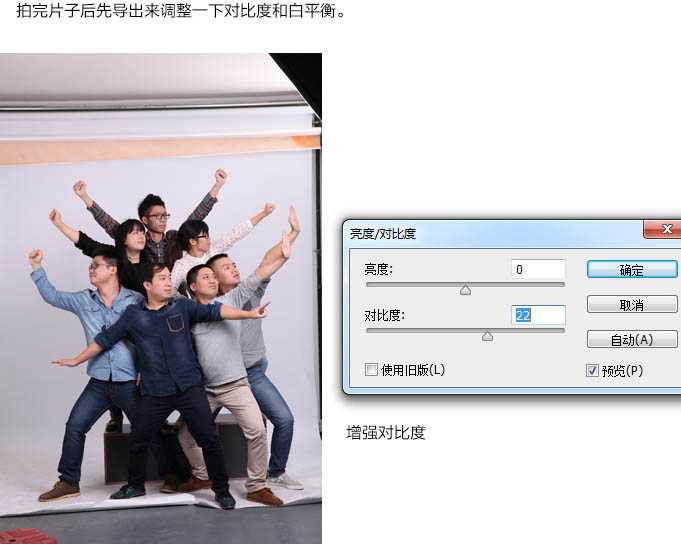
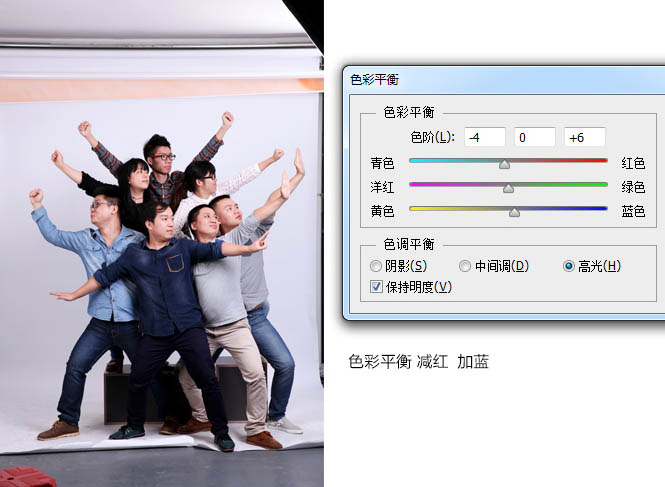
5、用修补工具修掉大部分非常明显的痘痘;然后用仿制图章工具,30%透明度将过渡生硬的地方抹平一下;最后用Portraiture磨皮滤镜磨皮。

6、抠图:先用魔棒工具大致选中背景,此时由于背景颜色和有些服装颜色接近,会将一部分服装选中。

7、用钢笔工具将选取完善一下。选多了的衣服将其减去,选少了的将其补上。头发处不用管。

8、Ctrl + J 通过拷贝图层,将人物单独复制出来,然后将背景图层填充为深蓝色;此时发现人物大致已经抠完了,但是头发处的细节还没有抠好。
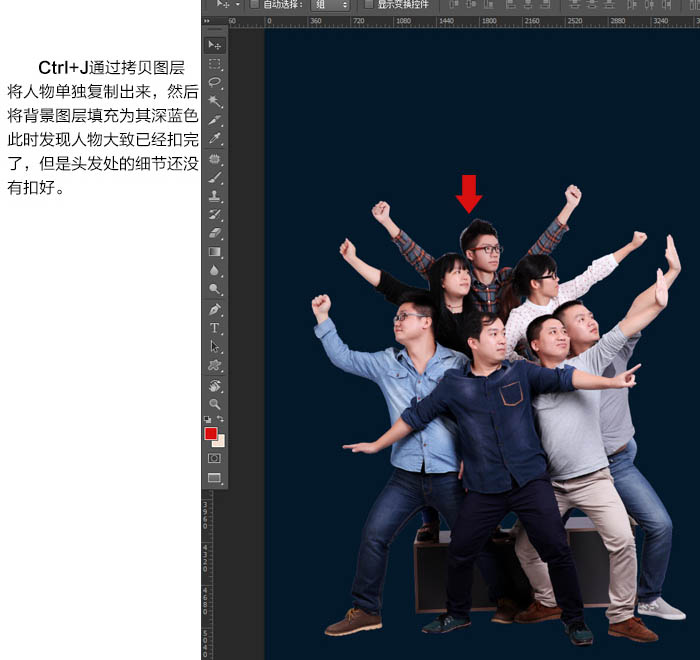
9、先将人物图层复制一个图层,然后将下面的那个人物图层切换为“正片叠底”模式。最后将上面的人物图层的头发处的白色用橡皮擦磨去露出下面的头发,这样两张图合在一起就是一张完美的抠图了。

10、将参考图打开。
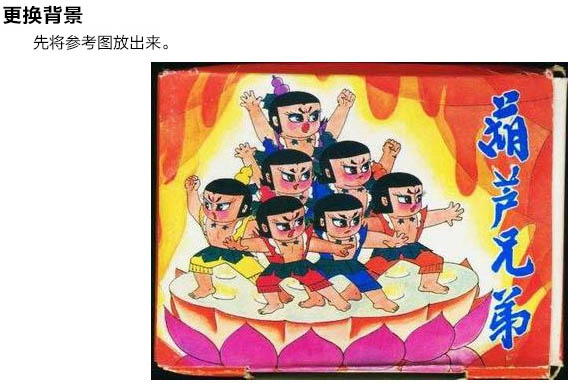
上一页12 下一页 阅读全文
最终效果

1、造型构思:
选了几个葫芦娃的经典合影造型,经过几番考虑最终选择造型3。

2、拍摄后的效果。

3、灯光布置示意图。
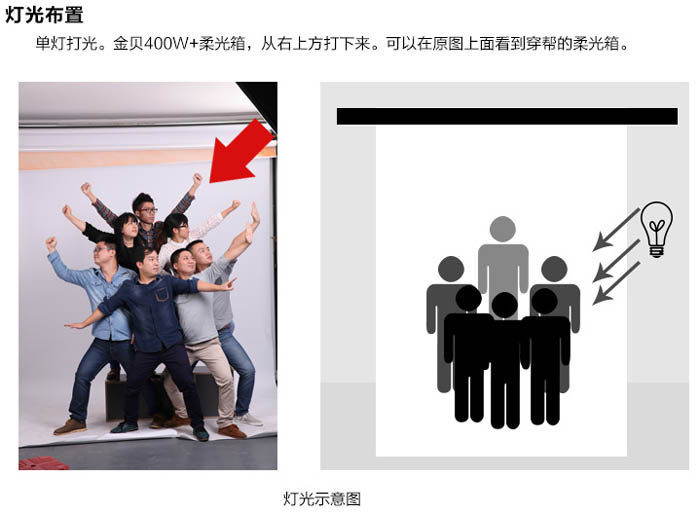
4、拍完片子后先导出来调整一下对比度和白平衡。
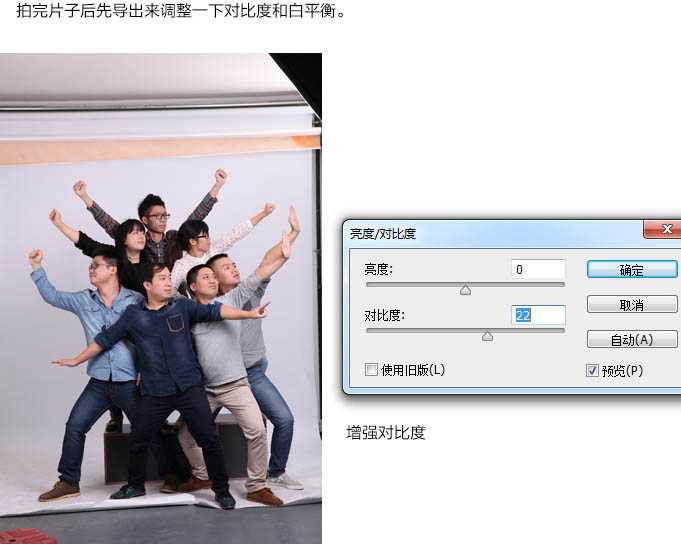
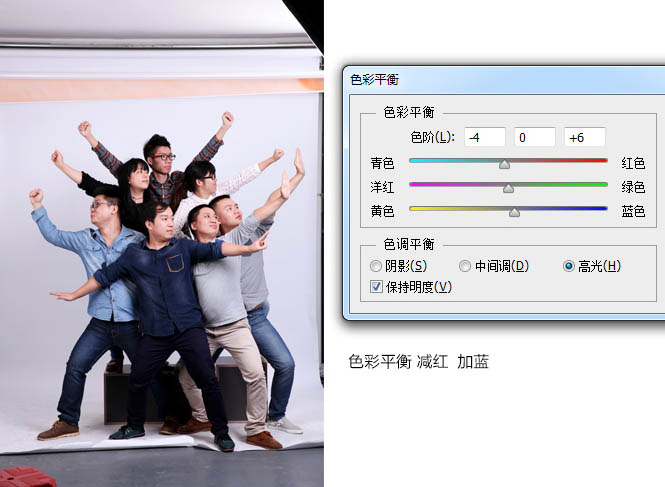
5、用修补工具修掉大部分非常明显的痘痘;然后用仿制图章工具,30%透明度将过渡生硬的地方抹平一下;最后用Portraiture磨皮滤镜磨皮。

6、抠图:先用魔棒工具大致选中背景,此时由于背景颜色和有些服装颜色接近,会将一部分服装选中。

7、用钢笔工具将选取完善一下。选多了的衣服将其减去,选少了的将其补上。头发处不用管。

8、Ctrl + J 通过拷贝图层,将人物单独复制出来,然后将背景图层填充为深蓝色;此时发现人物大致已经抠完了,但是头发处的细节还没有抠好。
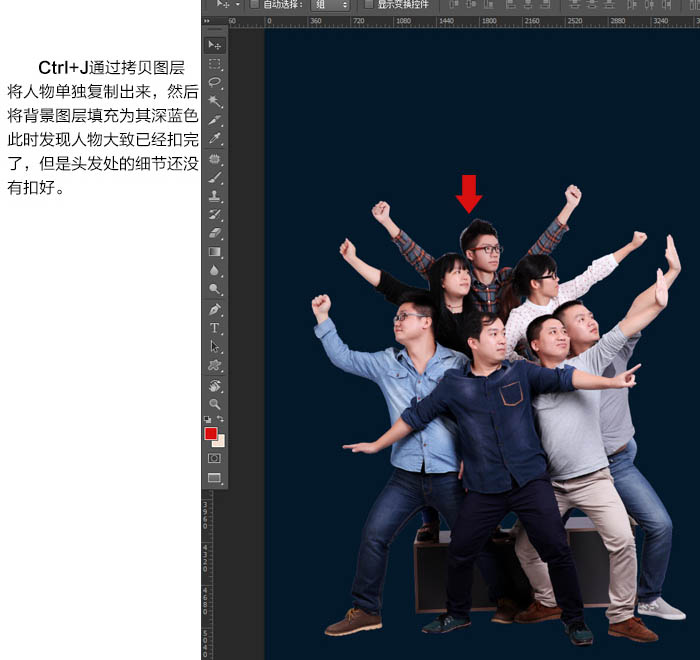
9、先将人物图层复制一个图层,然后将下面的那个人物图层切换为“正片叠底”模式。最后将上面的人物图层的头发处的白色用橡皮擦磨去露出下面的头发,这样两张图合在一起就是一张完美的抠图了。

10、将参考图打开。
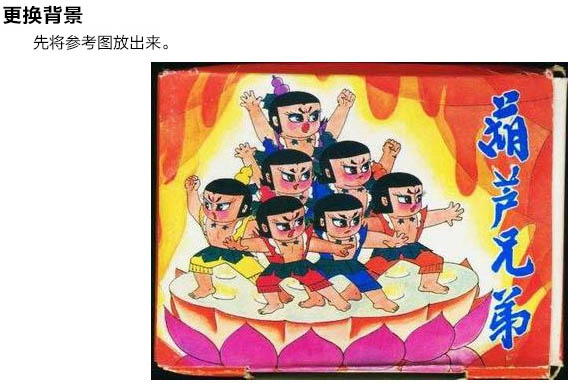
上一页12 下一页 阅读全文
标签:
促销海报,海报
蝙蝠岛资源网 Design By www.hbtsch.com
广告合作:本站广告合作请联系QQ:858582 申请时备注:广告合作(否则不回)
免责声明:本站文章均来自网站采集或用户投稿,网站不提供任何软件下载或自行开发的软件! 如有用户或公司发现本站内容信息存在侵权行为,请邮件告知! 858582#qq.com
免责声明:本站文章均来自网站采集或用户投稿,网站不提供任何软件下载或自行开发的软件! 如有用户或公司发现本站内容信息存在侵权行为,请邮件告知! 858582#qq.com
蝙蝠岛资源网 Design By www.hbtsch.com
暂无Photoshop制作视觉冲击力超强的绚丽电商促销海报的评论...
稳了!魔兽国服回归的3条重磅消息!官宣时间再确认!
昨天有一位朋友在大神群里分享,自己亚服账号被封号之后居然弹出了国服的封号信息对话框。
这里面让他访问的是一个国服的战网网址,com.cn和后面的zh都非常明白地表明这就是国服战网。
而他在复制这个网址并且进行登录之后,确实是网易的网址,也就是我们熟悉的停服之后国服发布的暴雪游戏产品运营到期开放退款的说明。这是一件比较奇怪的事情,因为以前都没有出现这样的情况,现在突然提示跳转到国服战网的网址,是不是说明了简体中文客户端已经开始进行更新了呢?
更新日志
2025年12月30日
2025年12月30日
- 小骆驼-《草原狼2(蓝光CD)》[原抓WAV+CUE]
- 群星《欢迎来到我身边 电影原声专辑》[320K/MP3][105.02MB]
- 群星《欢迎来到我身边 电影原声专辑》[FLAC/分轨][480.9MB]
- 雷婷《梦里蓝天HQⅡ》 2023头版限量编号低速原抓[WAV+CUE][463M]
- 群星《2024好听新歌42》AI调整音效【WAV分轨】
- 王思雨-《思念陪着鸿雁飞》WAV
- 王思雨《喜马拉雅HQ》头版限量编号[WAV+CUE]
- 李健《无时无刻》[WAV+CUE][590M]
- 陈奕迅《酝酿》[WAV分轨][502M]
- 卓依婷《化蝶》2CD[WAV+CUE][1.1G]
- 群星《吉他王(黑胶CD)》[WAV+CUE]
- 齐秦《穿乐(穿越)》[WAV+CUE]
- 发烧珍品《数位CD音响测试-动向效果(九)》【WAV+CUE】
- 邝美云《邝美云精装歌集》[DSF][1.6G]
- 吕方《爱一回伤一回》[WAV+CUE][454M]
